スポンサーリンク

iPhone 7 から iPhone 12 Pro へと機種変更しました。
7から12に一気にステップアップ。
iPhone 7 はちょっと動きがもっさりしてるくらいでまだまだ動くので、当面は音楽・動画再生専用機として活用しようと思います。
そのままでもいいのですが、動きを軽くしたいので、iPhone 7 をリセット、初期化して工場出荷状態、まっさらな状態に戻します。
ちなみに、もし下取りや譲渡をする場合も必ず初期化しておきましょう。
iPhone を初期化することで、全てのデータが消えます。
つまり買ってきた時と同じ全く何も設定されてない状態になります。
これまでに保存した、画像や動画、ダウンロードしたアプリなど、また自分用にカスタマイズした設定などすべてのデータが消えます。
あ、ただ iOS のバージョンだけはそのままです。
初期化しても iOS のバージョンが戻ることはないです。
データが全部消えてしまうので、初期化をする前にはバックアップをとっておきましょう。
iPhone の初期化が必要になるのは、
- iPhone を下取り・売却・譲渡する時
- iPhone に不具合が起きて復旧したい時
主にこの2つの場面かなと思います。
特に自分の手元から離れる場合は必ず初期化しておきましょう。
Apple Pay からSuica を削除
機種変更の際にすでに削除しているかもしれませんが、Apple Pay に Suica を登録してる場合は削除しておきます。
Apple Watch のペアリング解除
Apple Watchを使っている場合は、Apple WatchとiPhoneのペアリングも忘れずに解除しましょう。
Apple Watchのデータは、ペアリング解除時にiPhoneに自動でバックアップされます。
iPhone のバックアップ
まずはバックアップ。
初期化してしまうとデータが消えて復旧できなくなるので、バックアップは忘れずに。
- iCloud(パソコン不要)
- iTunes(パソコン必要)
他の iPhhone/iPad へデータ転送するなら「クイックスタート」がおすすめです。
au ユーザーなら「データお預かりアプリ」というアプリを使う方法もあります。
iPhone を探すをオフに
「iPhone を探す」をオフにしておきます。
「設定」→「Apple ID」→「探す」→「iPhoneを探す」→オフにする
デバイスの登録解除
Bluetooth接続しているその他のデバイスとの接続も解除しておきましょう。
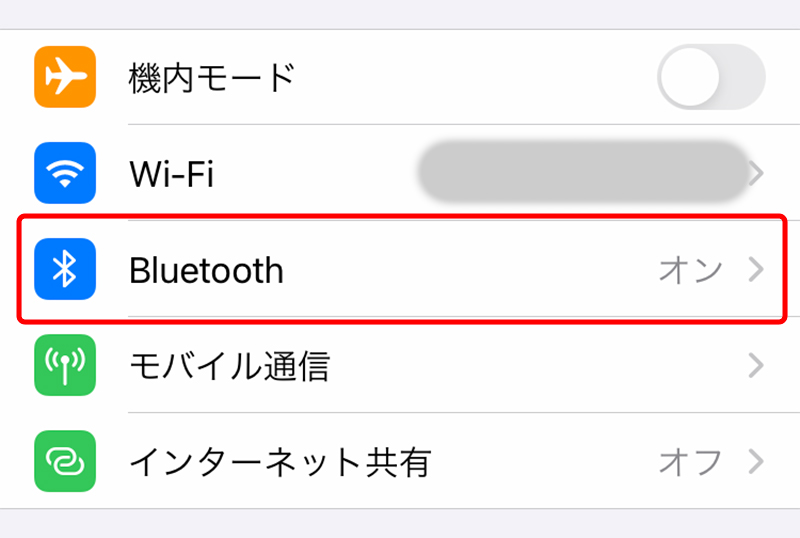
「設定」→「Bluetooth」。
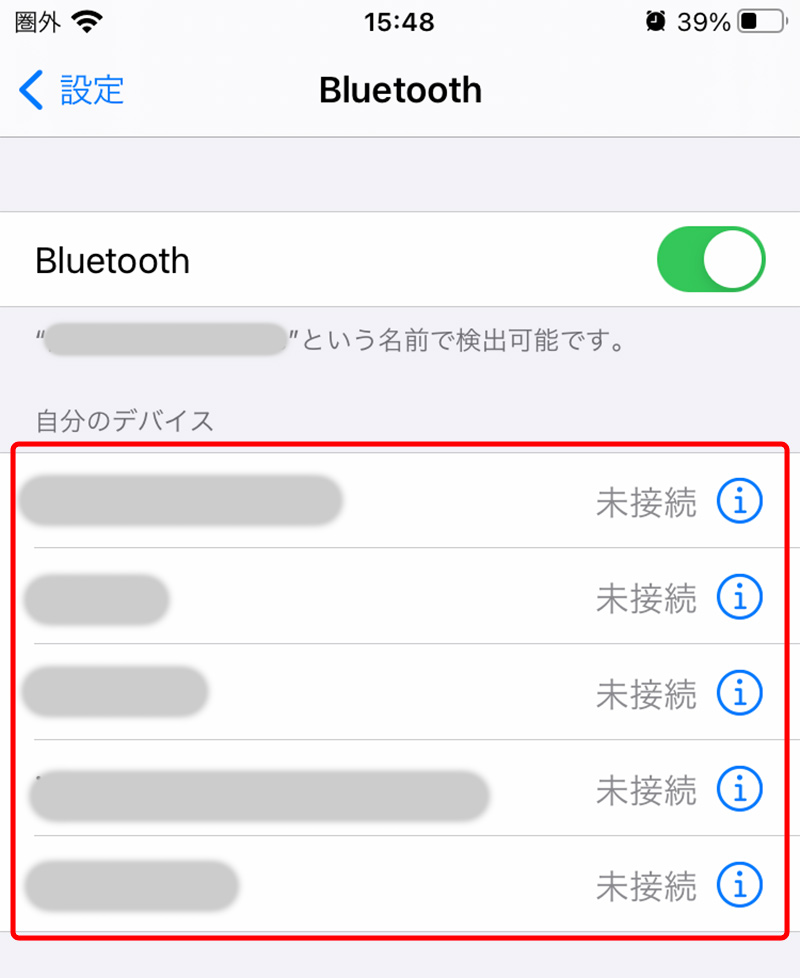
登録されているデバイスの一覧が表示されます。
思ってた以上に色々つないでました。
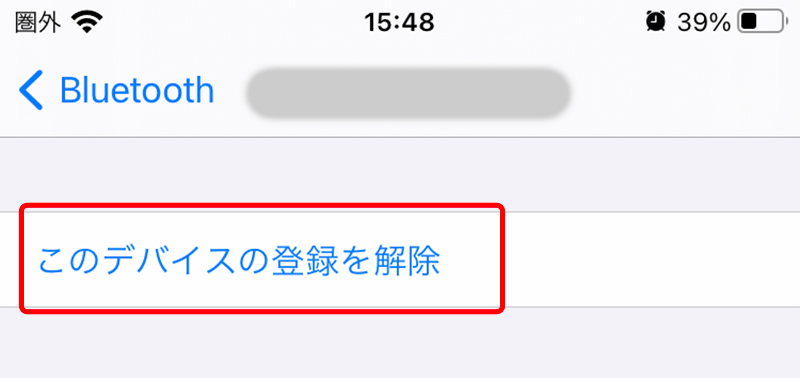
それぞれのデバイスをタップし、「このデバイスの登録を解除」をタップ。
すべてのデバイスの登録を解除します。

事前準備が終わったらいよいよ iPhone のリセット(初期化)へ進みます。
「設定」→「Apple ID」をタップ。
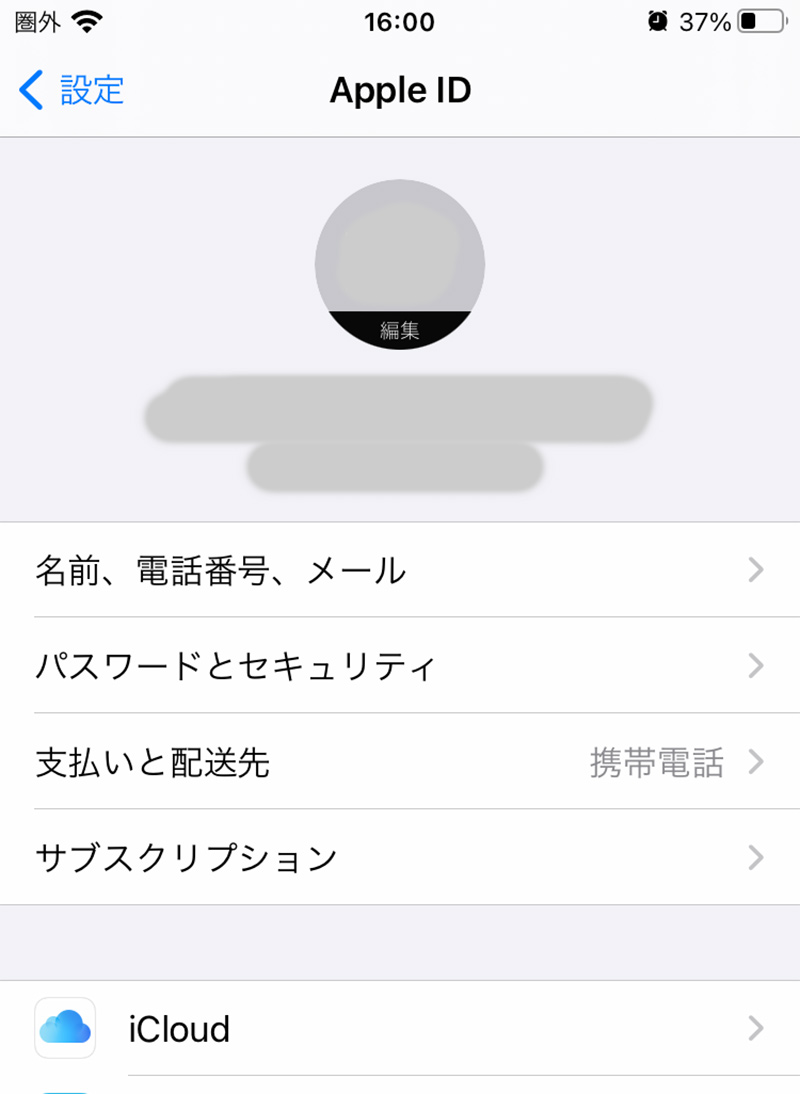
ページをスクロールして一番下へ。
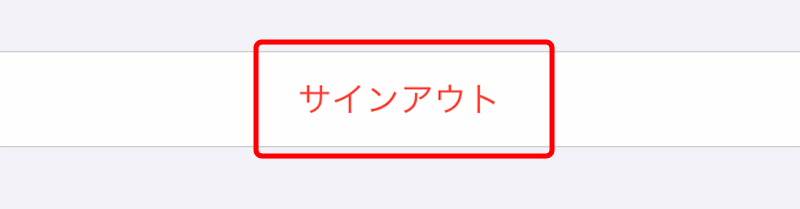
「サインアウト」をタップ。
「Apple ID のパスワード」の入力を求められたら、パスワードを入力して「オフにする」をタップ。
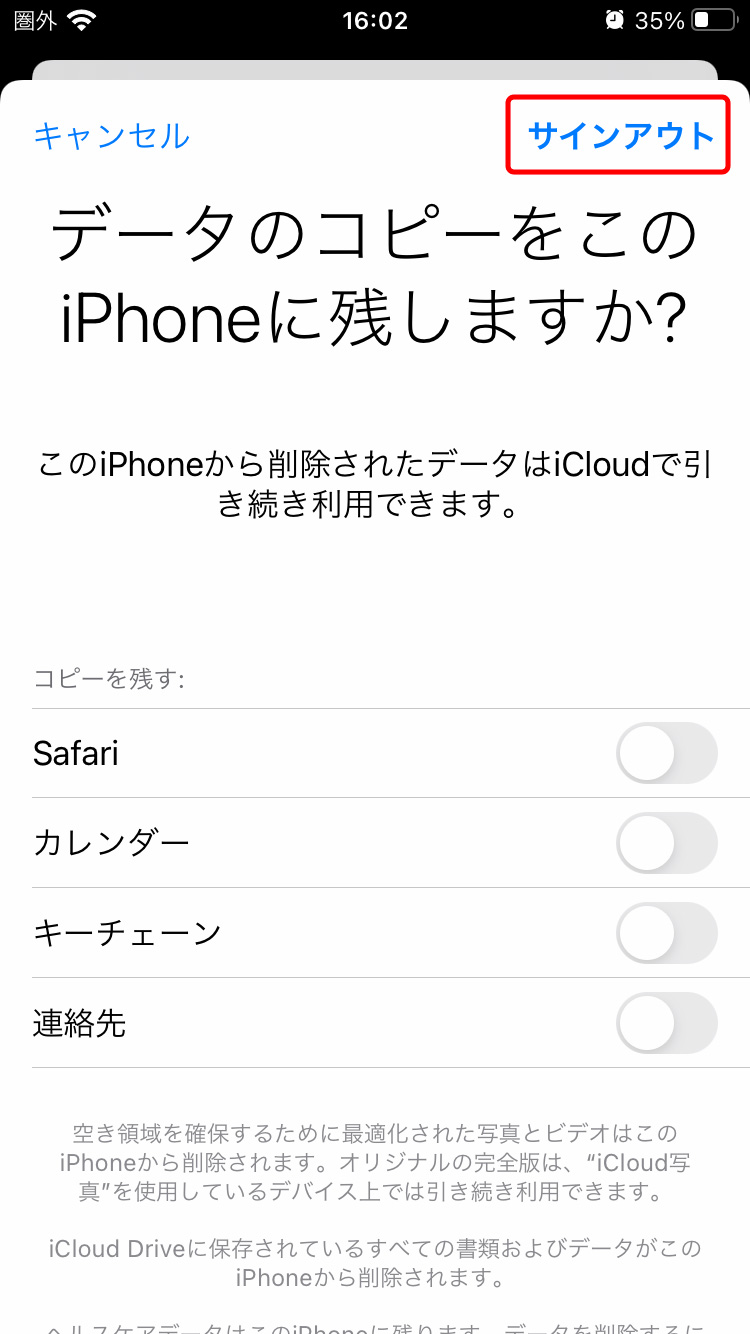
“データのコピーをこのiPhoneに残しますか?”というメッセージが表示されます。
初期化するのでコピーは残さないのでそのまま「サインアウト」をタップ。
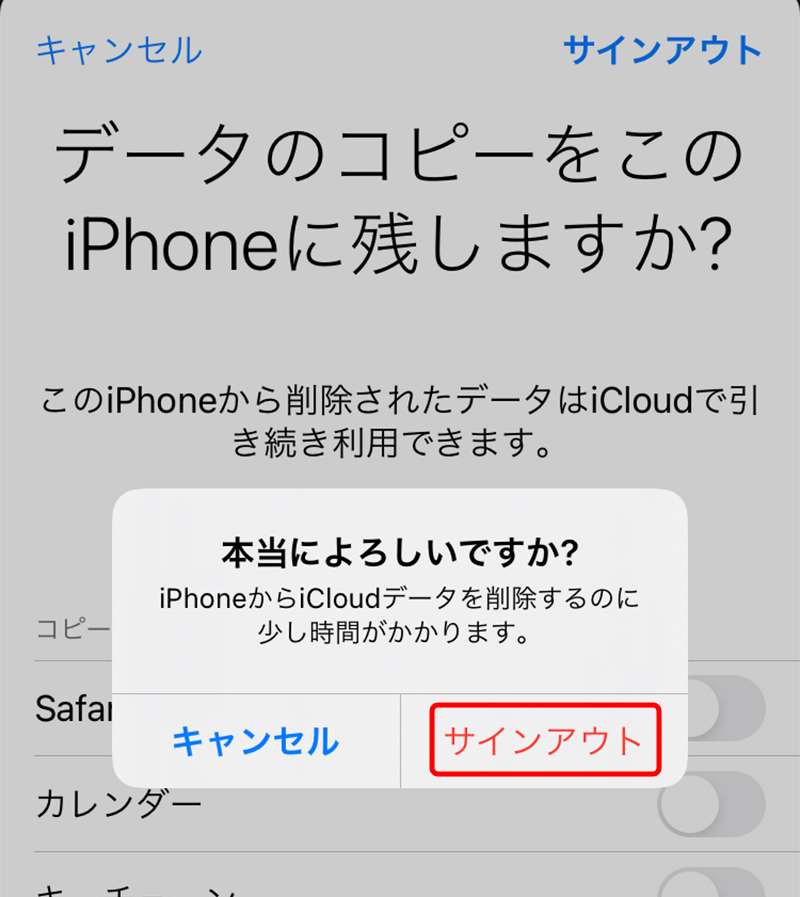
“本当によろしいですか?”で「サインアウト」をタップ。
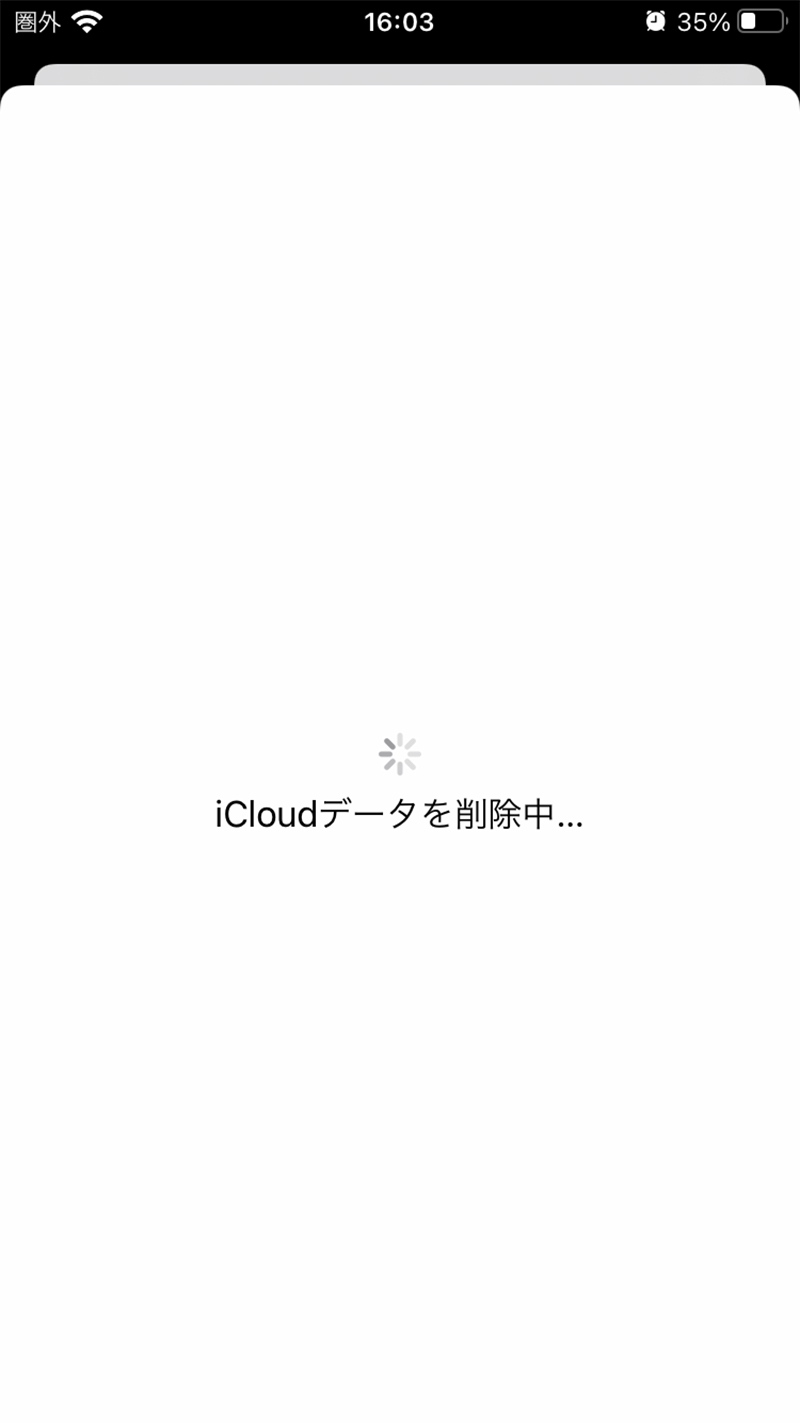
“iCloudデータを削除中”という画面になり、iCloudデータが端末から削除されます。
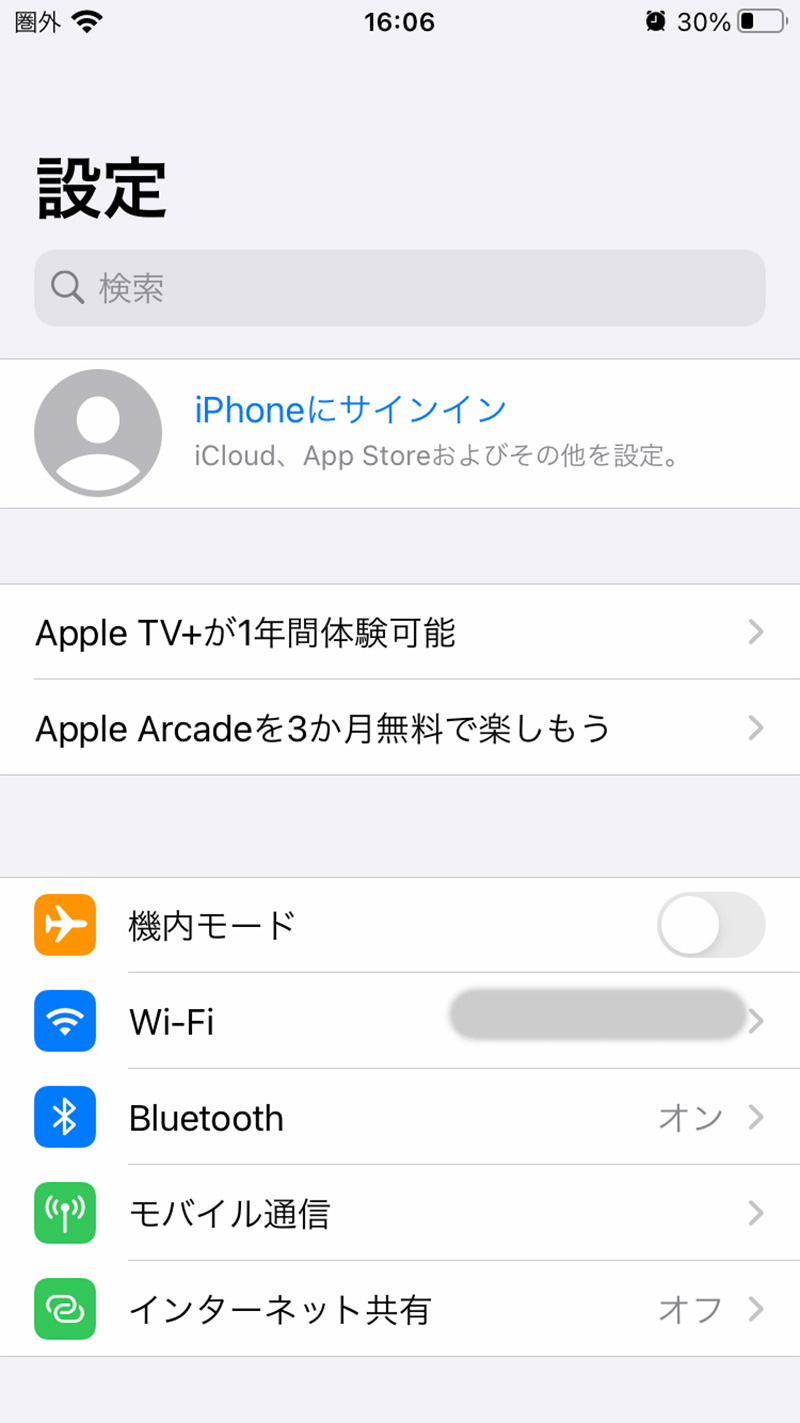
iCloud からのサインアウトが完了しました。
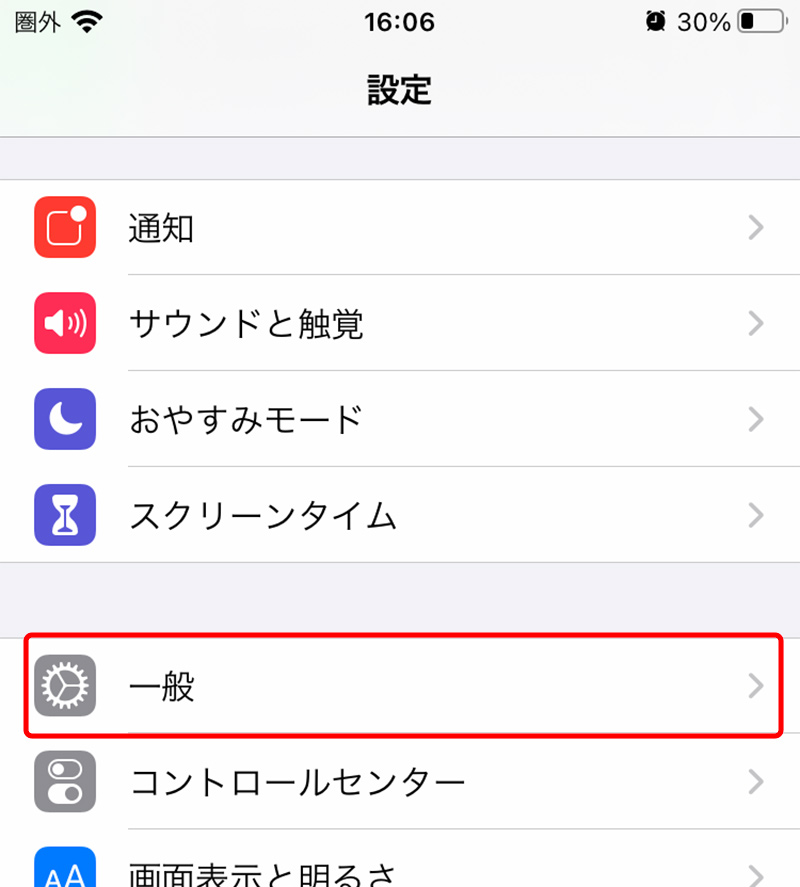
いよいよiPhone をリセット(初期化)して工場出荷状態にします。
「設定」→「一般」をタップ。
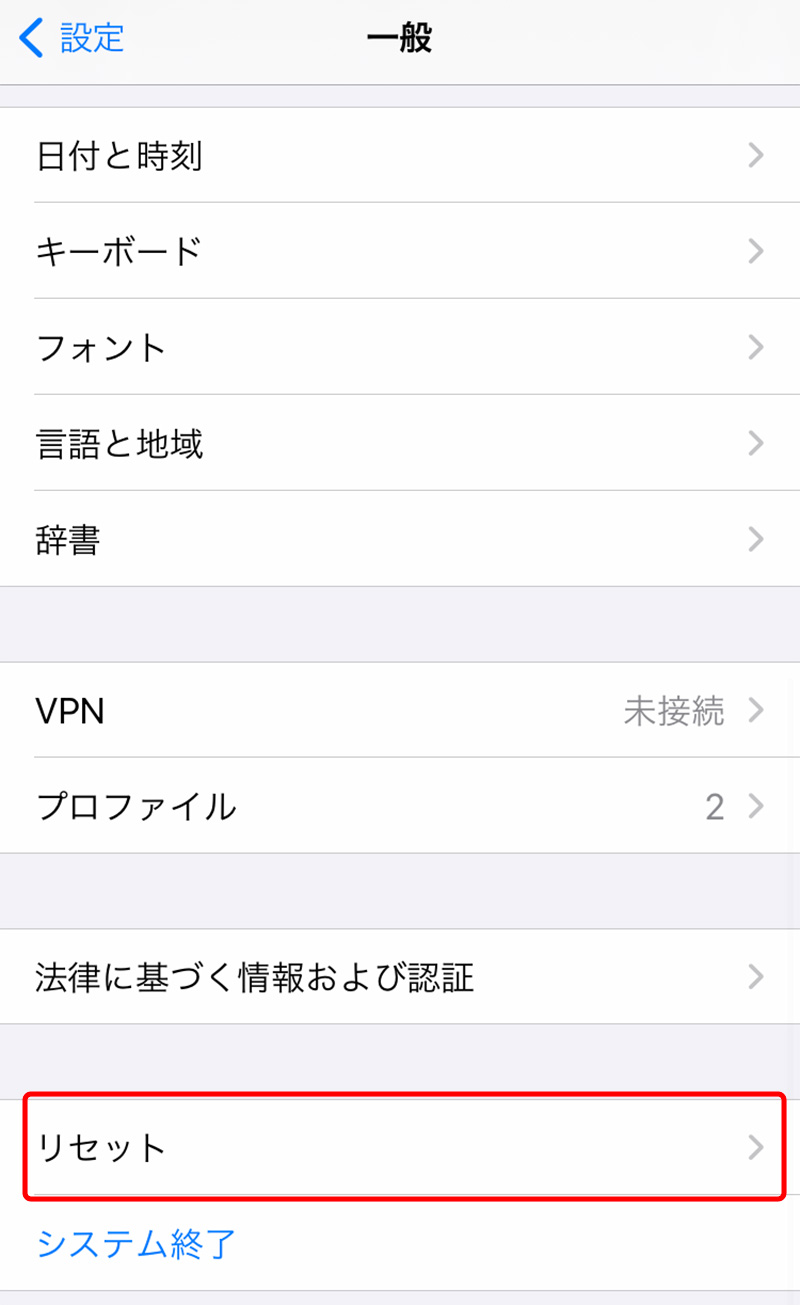
「一般」の画面をスクロールして一番下の「リセット」をタップ。
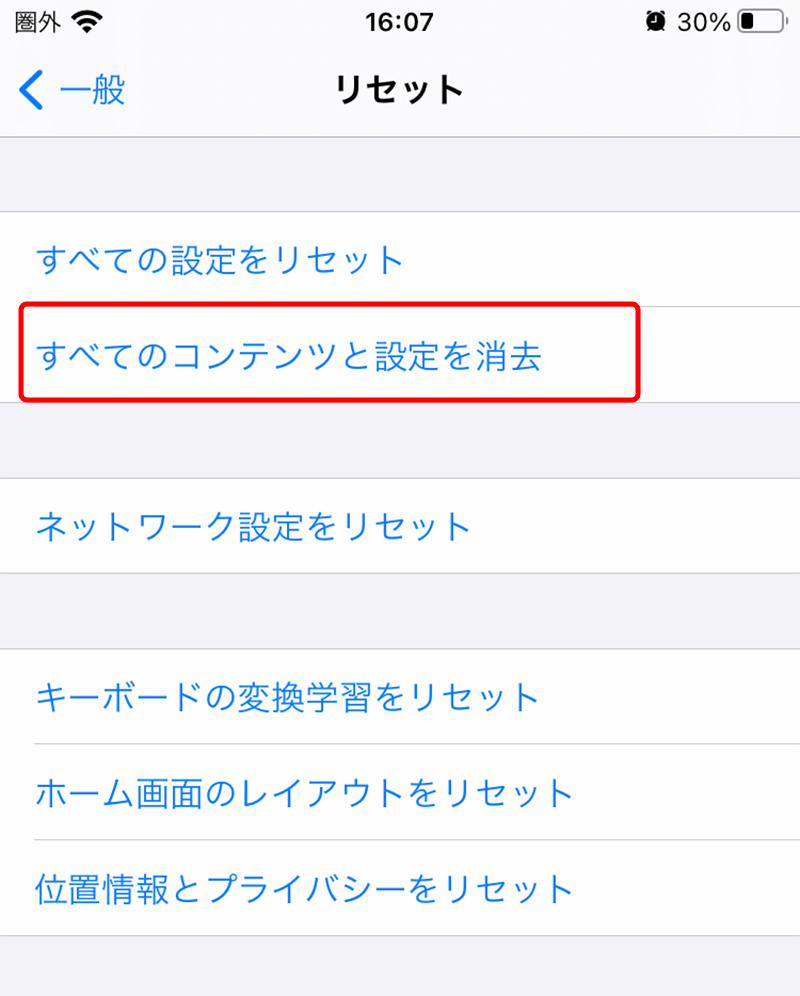
「すべてのコンテンツと設定を消去」をタップ。
“消去する前にiCloudバックアップをアップデートしますか” のメッセージが表示されたら「今すぐ消去」をタップ。
(この画面はiOS 10.3 以前では表示されない)
パスコードの入力を求められたら iPhoneを開くときのパスコードを入力。
機能制限パスコードを設定している場合は、機能制限パスコードを入力。
「iPhoneを消去」をタップ。
再び「iPhoneを消去」をタップ。
Appleのロゴのりんごマークが表示され初期化が始まります。
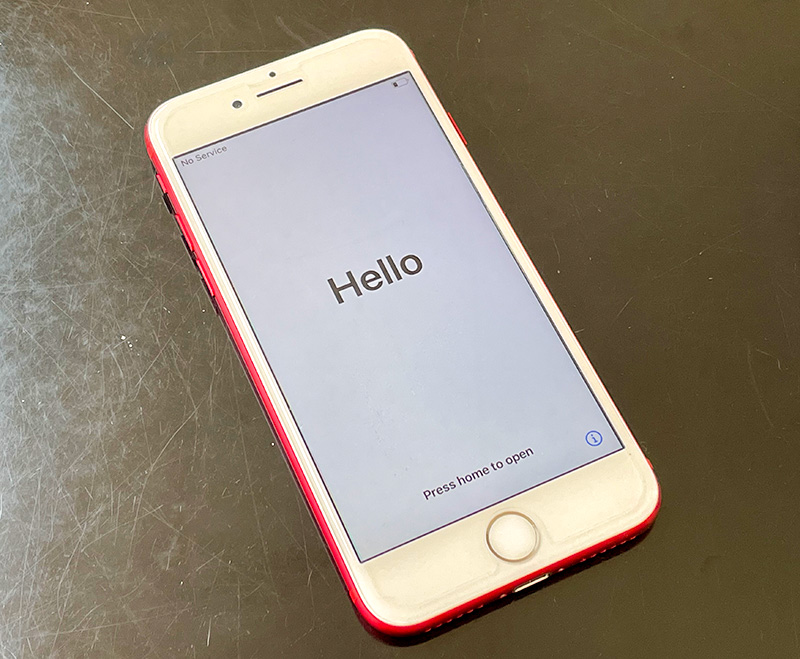
「Hello」や「こんにちは」が表示されたら初期化完了です。



